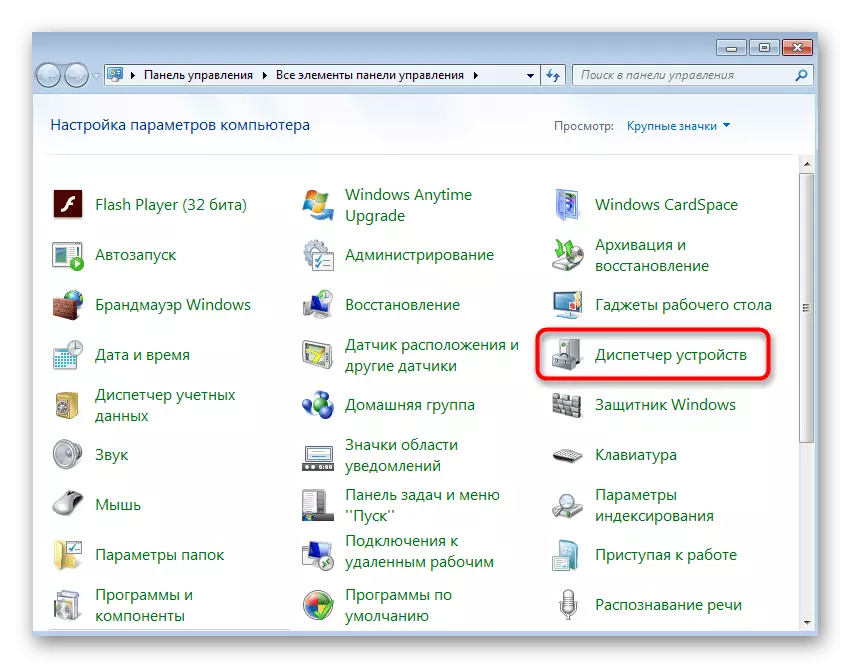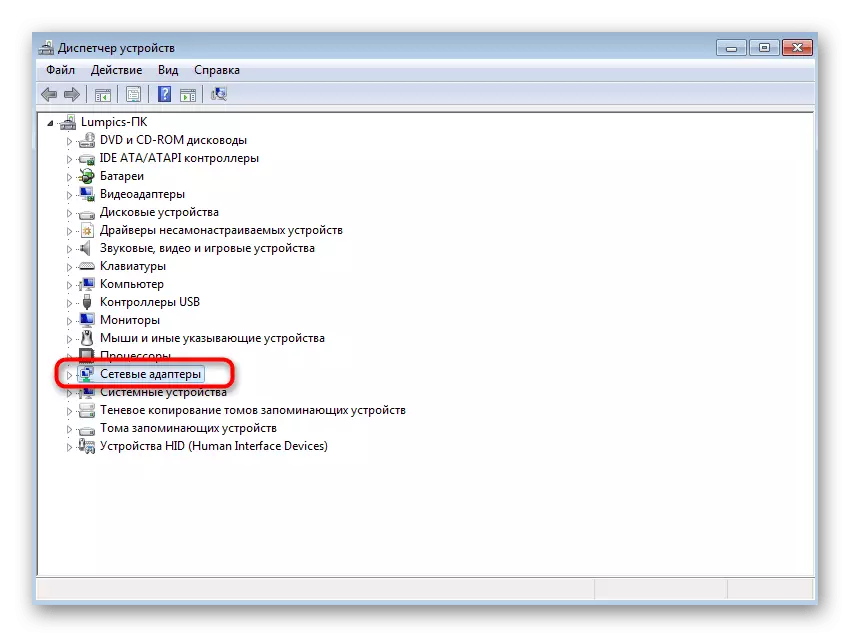Pirms pārslēgšanās uz instrukcijām, pārliecinieties, vai jūsu dators atbalsta Wi-Fi. Ja viss ir skaidrs ar klēpjdatoriem, personālie datori ir reti aprīkoti ar iebūvētu bezvadu adapteri. Gadījumā, ja tās nav mātesplates, jums būs iegādāties Wi-Fi adapteri savā un pēc savienojuma, lai pielāgotu izplatīšanu bezvadu tīkla.
1. metode: "komandrinda"
Windows operētājsistēmā ir iebūvēts rīks, kas ļauj pielāgot bezvadu tīkla izplatīšanu. Turpmākajās versijās šī funkcija ir uzlabota un ieguvusi grafisko īstenošanu, bet "septiņi" turētājiem būs jāizmanto konsole un jāievada attiecīgā komanda.
- Pirmkārt, atrodiet "Komandrindu", piemēram, izmantojot izvēlni Sākt.
- Noklikšķiniet uz labās klikšķa lietojumprogrammas un izvēlieties "Palaist administratora nosaukumu".
- Ievadiet NETSH WLAN SET HOSTEDNETWORK režīmu = Atļaut SSID = "Lumpics.ru" taustiņš = "12345678" taustiņš = "12345678" un apstipriniet to, nospiežot taustiņu Enter. Turklāt uzskata, ka lumpics.ru - jebkuru piekļuves punkta nosaukumu, un 12345678 - parole, kurai jābūt vismaz astoņus rakstzīmes.
- Ja esat saņēmis paziņojumu, ka bezvadu tīkla automātiskās regulēšanas pakalpojums nedarbojas, jums tas būs jāpārbauda.
- Tad atveriet "Start" un dodieties uz sadaļu "Vadības panelis".
- Ievietojiet kategoriju "Administrācija".
- Sarakstā atrodiet "Pakalpojumi" un noklikšķiniet uz šīs līnijas divreiz LKM.
- Tas paliek, lai atrastu mērķa pakalpojumu un atverat tās īpašības, divreiz nospiežot kreiso peles pogu vai zvaniet konteksta izvēlnē ar peles labo pogu.
- Palaist WLAN automātisko regulēšanu, noklikšķinot uz pogas, kas īpaši piešķirta šim.
- Tiks parādīts atsevišķs logs, kur būs paziņojums par mēģinājumu sākt pakalpojumu. Pagaidiet, līdz šis process ir pabeigts.
- Atgriezieties vēlreiz konsolē, ievadiet to pašu komandu, apstipriniet to un izlasiet saņemto ziņojumu. Šoreiz SSID ir veiksmīgi jāizveido.

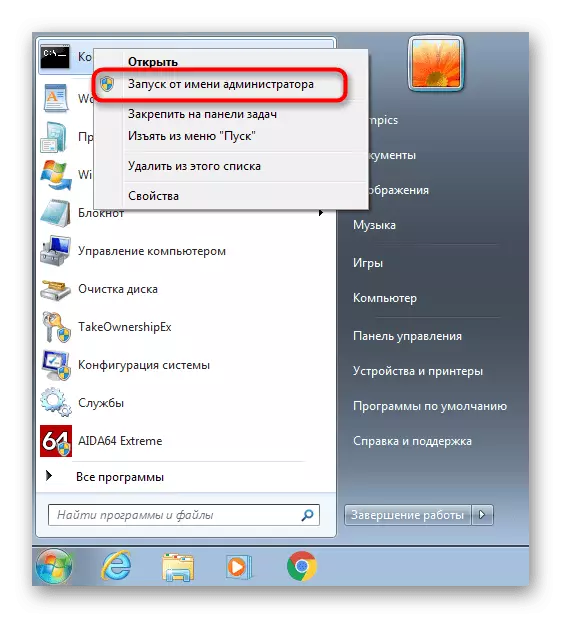
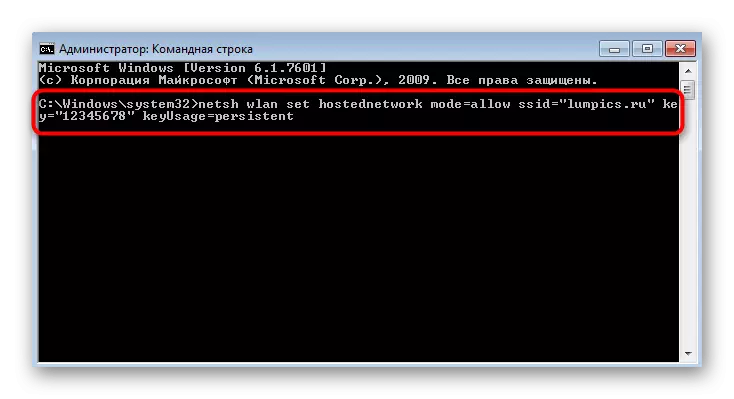

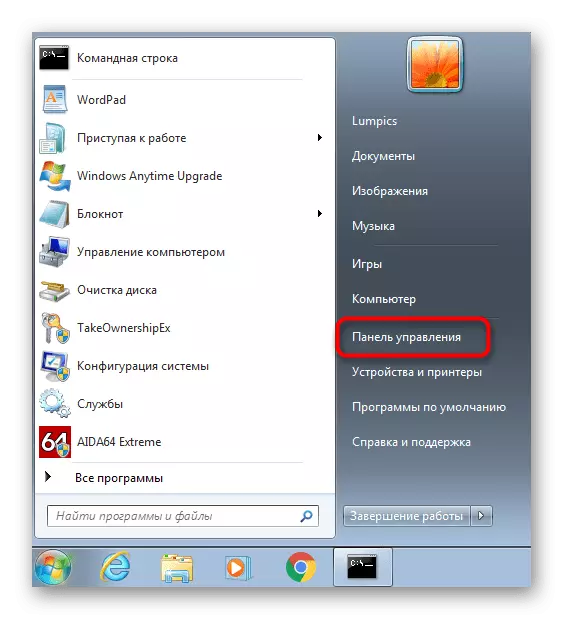
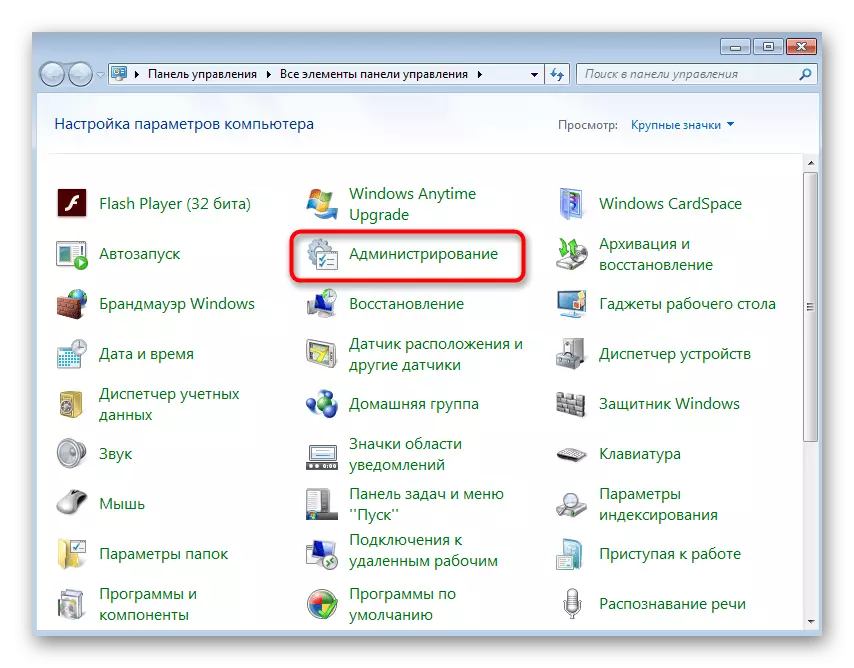
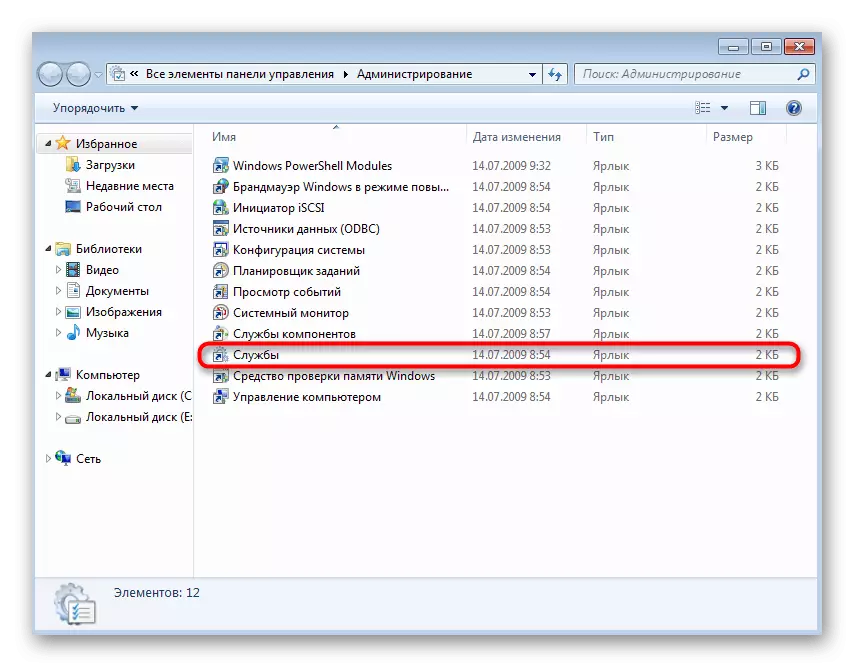




Tagad jūs varat veikt viedtālruni vai citu klēpjdatoru, lai pārbaudītu piekļuvi tīklam. Ja tas joprojām ir pazudis, skatiet tīkla adaptera iestatījumus, mainot vienu parametru tajā.
- Atveriet vēlreiz "Vadības panelis".
- Pārvietojieties uz sadaļu "Tīkla un koplietošanas piekļuves centrs".
- No kreisās izvēlnes, noklikšķiniet uz klikšķa uz "Mainīt adaptera iestatījumus".
- Noklikšķiniet uz izveidotā adaptera ar peles labo pogu un dodieties uz tās "Properties".
- Pārslēdzieties uz cilni "Piekļuve" un atzīmējiet izvēles rūtiņu uz "Atļaut citiem tīkla lietotājiem izmantot savienojumu ar šī datora internetu", pēc tam izmantojiet izmaiņas un pārbaudiet savienojumu ar Wi-Fi vēlreiz.
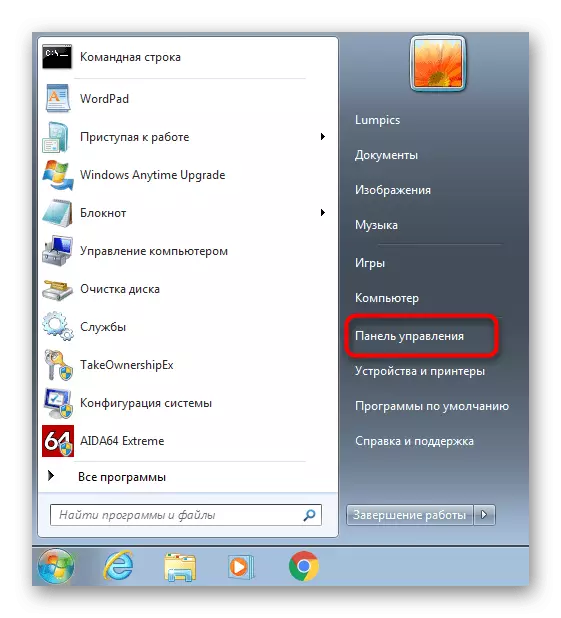
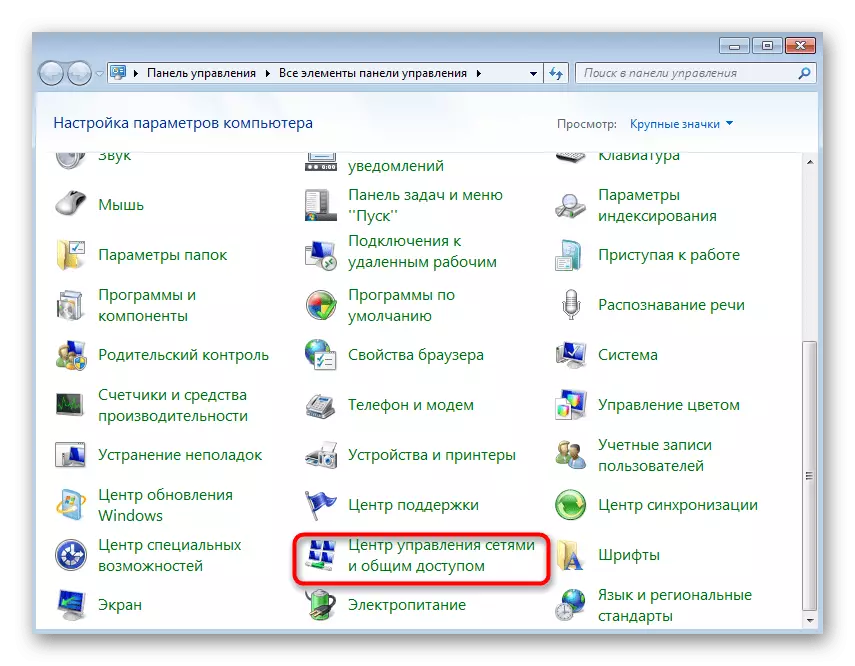


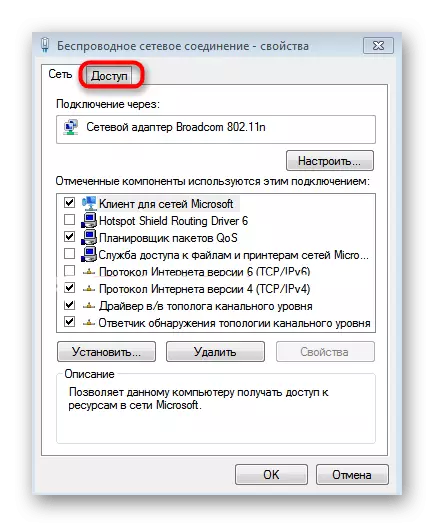
2. metode: Trešās puses programmas
Ja pirmā metode kāda iemesla dēļ nav piemērots Jums, programmatūra no neatkarīgiem izstrādātājiem var izmantot kā alternatīvu. Vairumā gadījumu, tas ir nepieciešams, lai ievadītu tikai galvenos parametrus tīkla un nekavējoties palaist to, nākotnē pārlūkojot pievienoto ierīču sarakstu un kontrolēt tos visos veidos. Detalizēts pārskats par visām šādām programmām meklē atsevišķā rakstā mūsu tīmekļa vietnē šādi.
Lasīt vairāk: Wi-Fi izplatīšanas programmas no klēpjdatora un datora
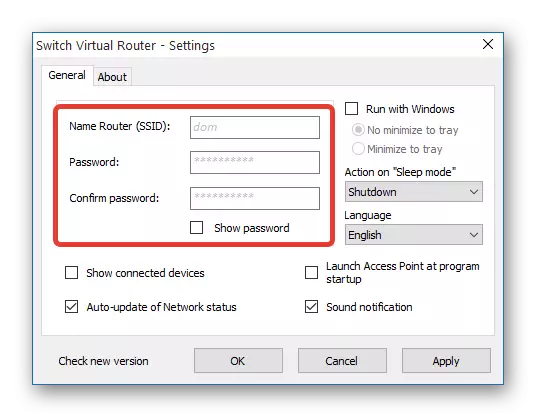
Attiecībā uz pareizu konfigurāciju šādas programmatūras, šeit jūs varat arī sazināties ar savu instrukciju, kur viena no šīm programmām tiek pieņemts kā piemērs pārskatā. Šī rokasgrāmata tiek uzskatīta par universālu, un citos lēmumos darbības princips paliks tāds pats.
Lasīt vairāk: Kā izmantot MyPublicWifi programmu

Problēmu risināšana Wi-Fi
Pilnībā mēs analizēsim nedaudz visbiežāk sastopamās problēmas, kas saistītas ar bezvadu tīkla izplatīšanu no datora vai klēpjdatora, kurā darbojas Windows 7.
- Ja jūs mēģināt doties uz izveidoto tīkla "Rekvizīti", izmantojot adaptera parametru izvēlni, pats logs neatveras, zvaniet konteksta izvēlnei, izmantojot PCM, izslēdziet un pēc tam atkārtoti iespējojiet tīkla adapteri. Tas atjauninās to konfigurāciju un ļauj jums turpināt piekļūt.
- Ja nav iekļauta cilnes "Access", kas tika apspriesta iepriekš, pārbaudiet ziņu "Komandu līnijā" un pārliecinieties, ka tika izveidots jaunais tīkla adapteris, nogrimis Wi-Fi. Attiecīgi, ja tas ir atvienotā stāvoklī, tas nebūs iespējams konfigurēt to. Tajā pašā laikā, uzskatīt, ka visi maršrutētāji atbalsta šādu funkciju, bet ar USB modemiem var būt problēmas, kas netiks atrisinātas sakarā ar īpašu funkcionēšanu šādu tīkla iekārtu.
- Daži lietotāji saskaras ar kļūdu, "neizdevās palaist publicēto tīklu. Grupa vai resurss nav pareizajā stāvoklī ... "Ievadot NetSh WLAN Start HostedNetwork komandu. Ja tas noticis ar jums, tas nozīmē, ka tīkla adaptera draiveris neatbalsta šo tehnoloģiju. Alternatīvi, izmantojiet trešās puses programmatūru. Tomēr dažreiz tas ir atvienotā stāvoklī, tāpēc, lai pārbaudītu šīs darbības:

- Izmantojot vadības paneli, atveriet ierīces pārvaldnieku.
- Nolaižamajā izvēlnē noklikšķiniet uz izvēlnes "View".
- Paplašiniet ierīci ar "Tīkla adapteri", atrodiet "Microsoft Hosted tīkla virtuālo adapteri" vai "Virtual Adapter no ievietotajiem tīkla (Microsoft)". Noklikšķiniet uz šīs PCM adaptera un izvēlieties "Enable". Atgriezieties atpakaļ uz konsoli vēlreiz un mēģiniet palaist Wi-Fi izplatīšanu.